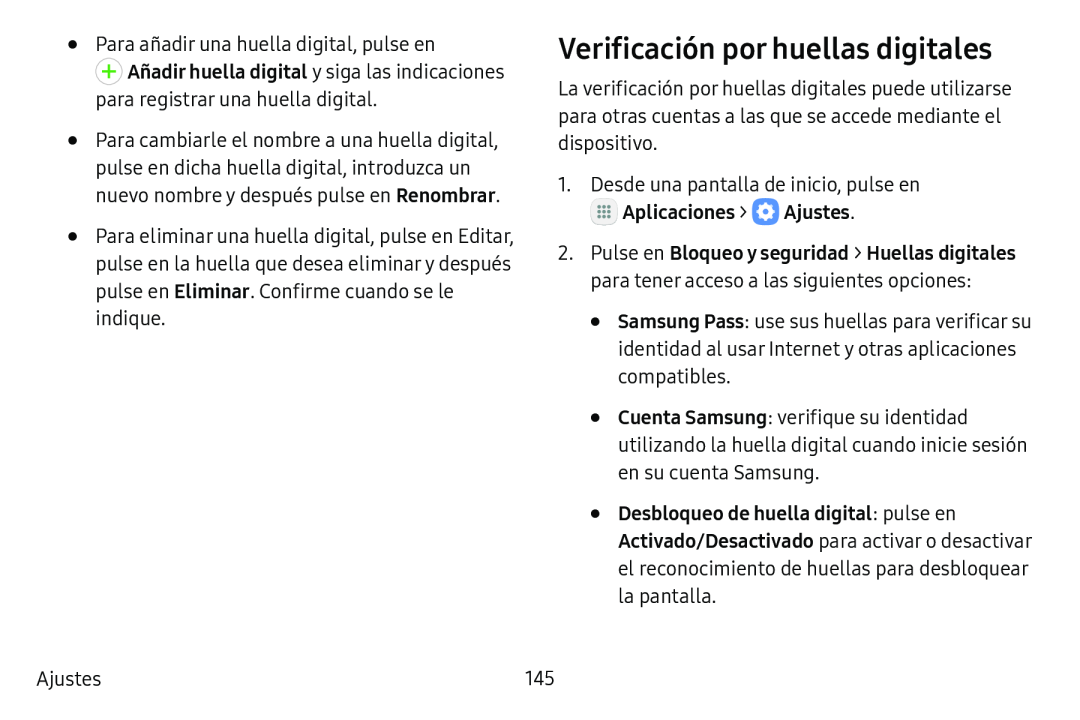•
•
•
Para añadir una huella digital, pulse en ![]() Añadir huella digital y siga las indicaciones
Añadir huella digital y siga las indicaciones
para registrar una huella digital.
Para cambiarle el nombre a una huella digital, pulse en dicha huella digital, introduzca un nuevo nombre y después pulse en Renombrar.
Para eliminar una huella digital, pulse en Editar, pulse en la huella que desea eliminar y después pulse en Eliminar. Confirme cuando se le indique.
Verificación por huellas digitales
La verificación por huellas digitales puede utilizarse para otras cuentas a las que se accede mediante el dispositivo.
1.Desde una pantalla de inicio, pulse en ![]() Aplicaciones >
Aplicaciones > ![]() Ajustes.
Ajustes.
2.Pulse en Bloqueo y seguridad > Huellas digitales para tener acceso a las siguientes opciones:
•Samsung Pass: use sus huellas para verificar su identidad al usar Internet y otras aplicaciones compatibles.
•Cuenta Samsung: verifique su identidad utilizando la huella digital cuando inicie sesión en su cuenta Samsung.
•Desbloqueo de huella digital: pulse en Activado/Desactivado para activar o desactivar el reconocimiento de huellas para desbloquear la pantalla.
Ajustes | 145 |